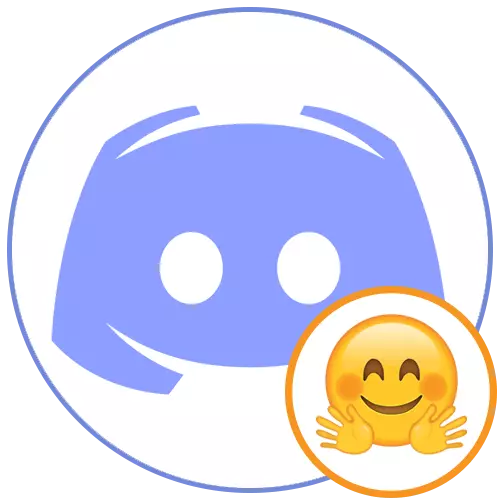
Cuardaigh pacáiste oiriúnach
Déanaimis tús le cur síos beag ar an gcaoi a bhfuarthas an cuardach ar straoiseoga oiriúnacha le haghaidh suiteáil i ndícheall. Is fearr suíomhanna speisialta a úsáid trína scaiptear na papaí iomlána de emodi sa stíl agus sa mhéid céanna. Tá sé áisiúil má tá roghanna téamacha á lorg agat le haghaidh dearadh amháin. Sa chás seo, is é an rud is mó ná iontaofacht an tsuímh a sheiceáil chun gan iad a íoslódáil ag na comhaid go léir ar chor ar bith. Maidir leis an cuardach a dhéanamh ar gach straoiseog ar leithligh, tógfaidh sé go leor ama, mar is minic go gcaithfidh tú teagmháil a dhéanamh le suíomhanna éagsúla chun gnáth-íomhánna a roghnú.
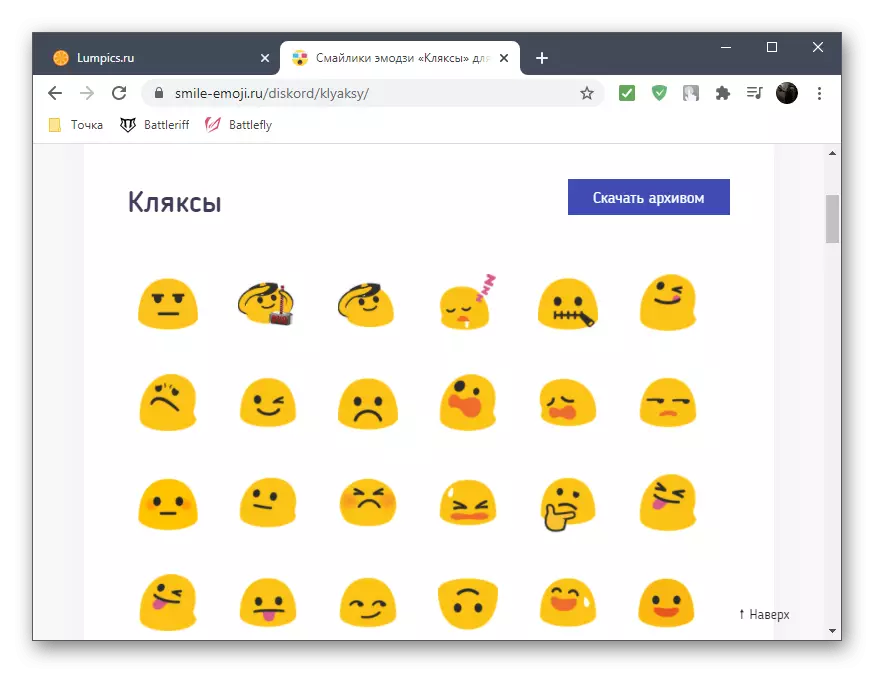
Chomh luath agus a d'íoslódáil tú sraith iomlán ar ríomhaire nó ar ghuthán (tacaíonn an freastalaí suas le 50 píosa de straoiseoga saincheaptha) nó cuid de Emodi, is féidir leat bogadh go dtí a n-suiteála, a phléifear a thuilleadh.
Rogha 1: Clár PC
Beagnach aon ghníomh a bhaineann le bainistiú a fhreastalaí féin sa scriosadh, le háisiúlacht mhór tríd an gclár ar an ríomhaire. Anseo agus tá an comhéadan níos soiléire, agus comhaid a íoslódáil níos éasca. Dá bhrí sin, ar an gcéad dul síos, tá sé beartaithe againn tú féin a chur ar an eolas faoin gcaoi a dtarlaíonn Emmzi sa leagan deisce den Messenger.
- Tar éis comhaid a íoslódáil le straoiseoga leis an ríomhaire, oscail an clár, cliceáil ar an deilbhín de do fhreastalaí, agus ansin cliceáil ar a ainm trí an roghchlár rialaithe a oscailt.
- Tríd, téigh go dtí an rannóg Socruithe Freastalaí.
- Tá suim agat i gcatagóir ar a dtugtar "Emodi".
- Ina theannta sin, cliceáil ar an gcnaipe "Uaslódáil Emodi", tar éis na pictiúir a léamh go hiomlán cloí le riachtanais na bhforbróirí.
- Sa bhfuinneog "Explorer" a osclaíonn, a fhaigheann agus a roghnaíonn siad na comhaid riachtanacha.
- Bí ag súil leo iad a íoslódáil chuig an bhfreastalaí, a thógfaidh go litriúil cúpla soicind, agus ansin is féidir leat gach emdzi a athainmniú, más gá.
- Fill ar ais chuig aon chainéal téacs chun gníomhaíochtaí a sheiceáil. Tá cliceáil ar an deilbhín straoiseog chun a liosta iomlán a thaispeáint.
- Gheobhaidh tú rannóg le hainm do fhreastalaí, áit a bhfuil an Emodi a íoslódáil go léir curtha leis cheana féin.
- Seol ceann acu agus seiceáil an taispeántas. Má íoslódáil tú straoiseoga i bhformáid GIF, déan cinnte go bhfuil an beochan a bhí go hiomlán.
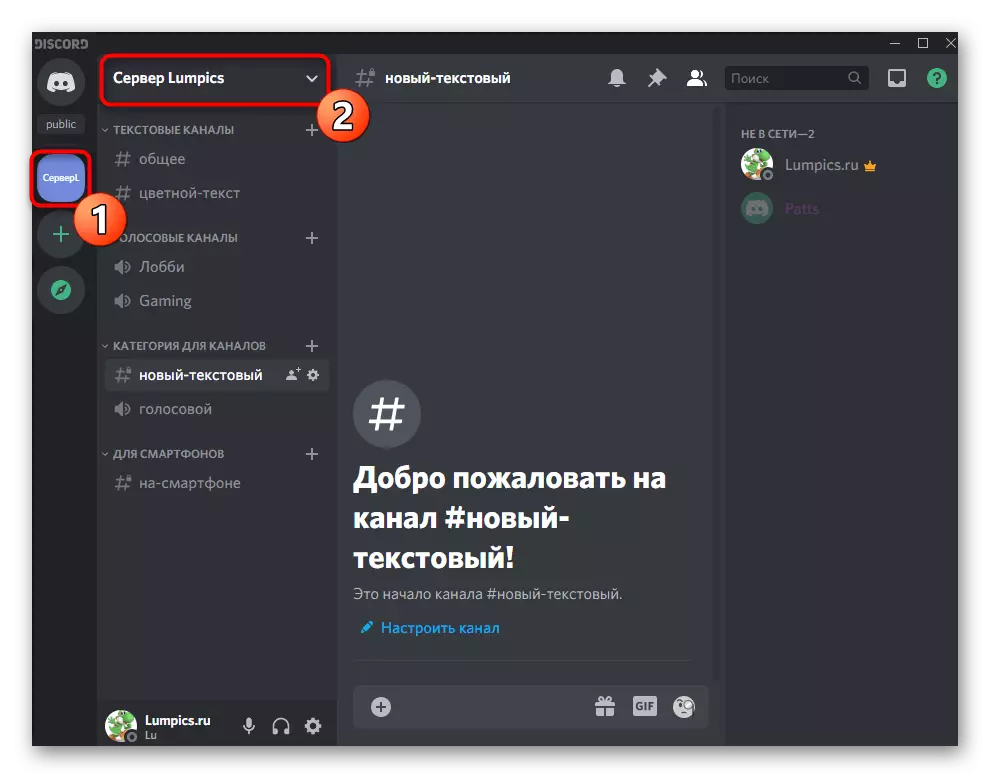


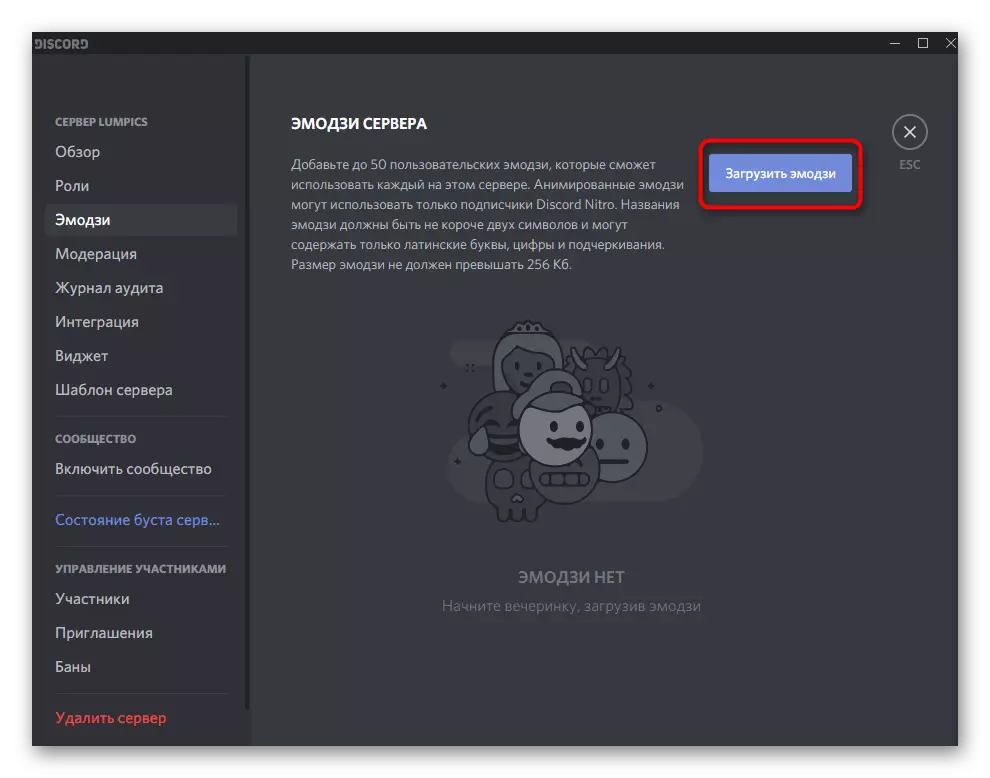
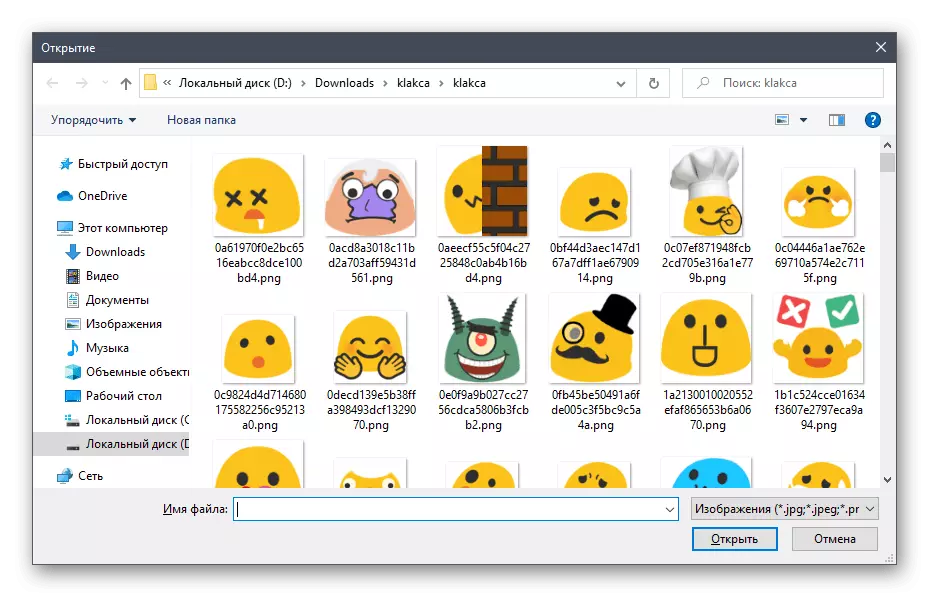
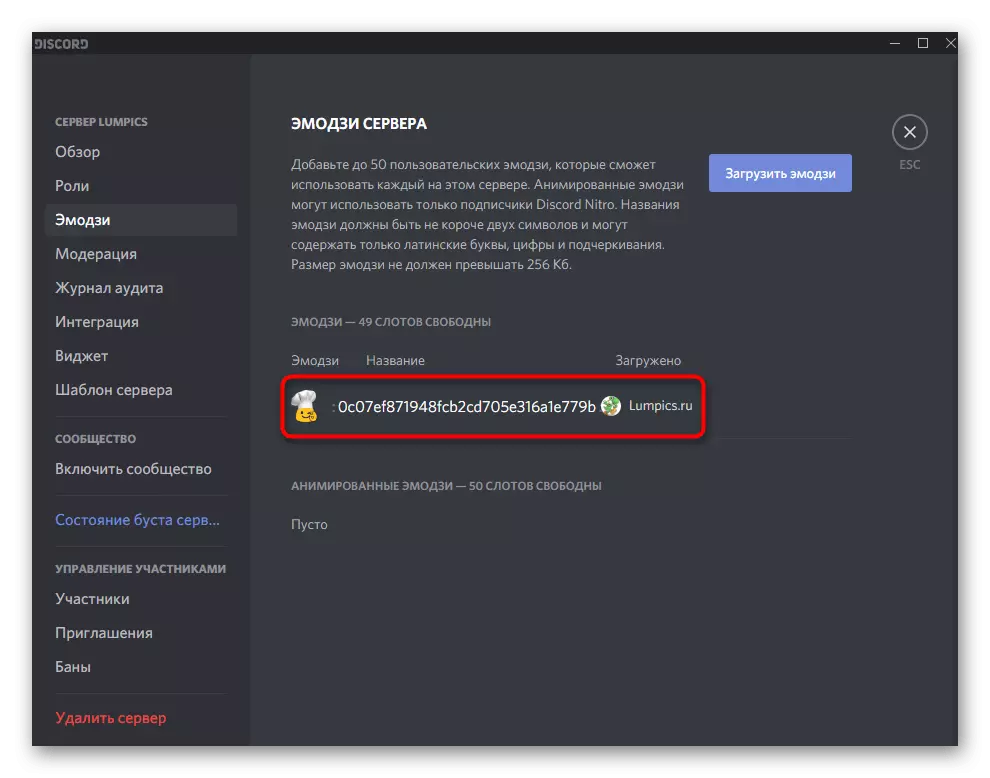
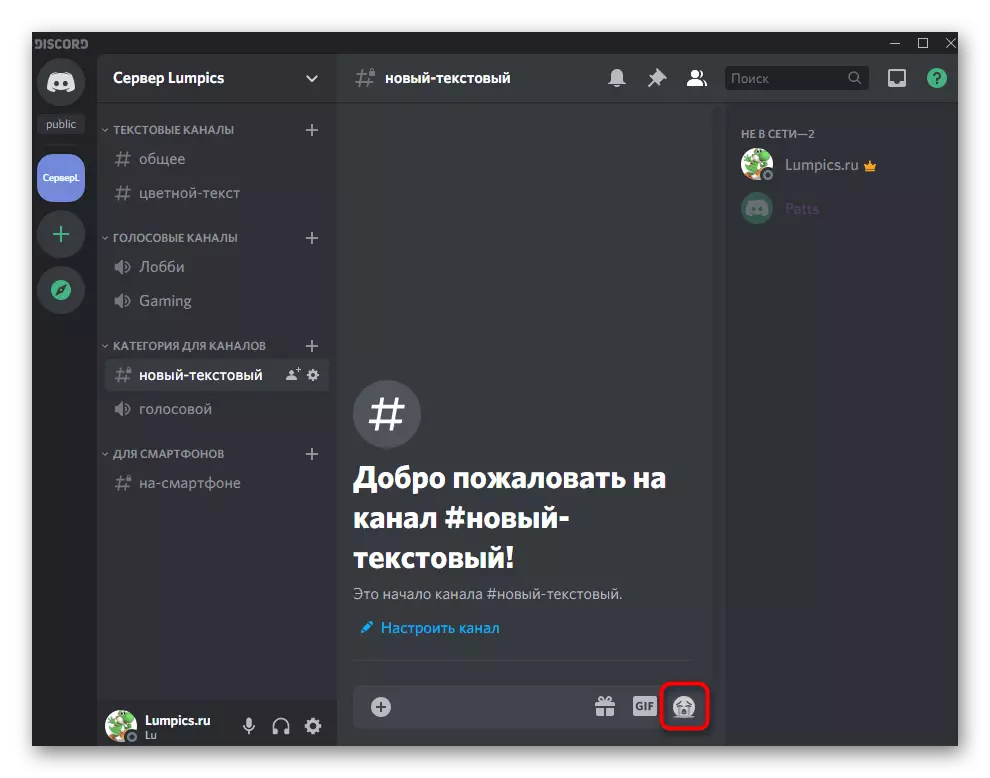


Is féidir freastalaí amháin a íoslódáil go 100 Emoji difriúil - 50 gnáth agus an oiread beoite. I bhformhór na gcásanna, tá an méid seo sách maith chun na mianta go léir a chur i bhfeidhm, ach mura bhfuil, beidh air rud éigin a íobairt trí chomhaid amháin nó níos mó a scriosadh.
An ceart chun bainistiú emoji a sholáthar
Déanfaimid anailís ar an staid d'úsáideoirí ar mian leo páirtithe áirithe a réiteach sa fhreastalaí a rialú go neamhspleách straoiseoga - conas iad a luchtú agus iad a scriosadh. Mura raibh a fhios agat, de réir réamhshocraithe, tá an ghné seo faoi mhíchumas ionas nach féidir le duine ar bith athruithe cuí a dhéanamh. Más gá, déanann an Creator féin cinneadh, le duine ó rannpháirtithe an fhreastalaí chun a leithéid de cheart a sholáthar, agus déantar é seo mar seo:
- Leathnaigh na biachláir freastalaí céanna arís agus téigh go dtí "Socruithe Freastalaí".
- An uair seo, ansin, roghnaigh an dara mír - "róil".
- Ról nua a chruthú nó dul ar aghaidh chun an ceann atá ann cheana a chur in eagar.
- I measc na gceart go léir atá ar fáil, ní mheasfaimid anois ach "Tiomána Emodi". Gníomhachtaigh an paraiméadar seo, agus tá an chuid eile cumraithe ar do rogha féin.
- Sula dtéann tú amach, ná déan dearmad na hathruithe a shábháil trí dhearbhú an fhógra atá le feiceáil.
- Oscail an roinn seo a leanas - "rannpháirtithe".
- Roghnaigh úsáideoir ar mian leo ról cumraithe a shannadh ach is féidir leo straoiseoga a bhainistiú ar an bhfreastalaí.
- Tar éis an cnaipe a bhrú le móide, beidh liosta de na róil atá ar fáil le feiceáil cá háit agus roghnaigh an ceann is gá.
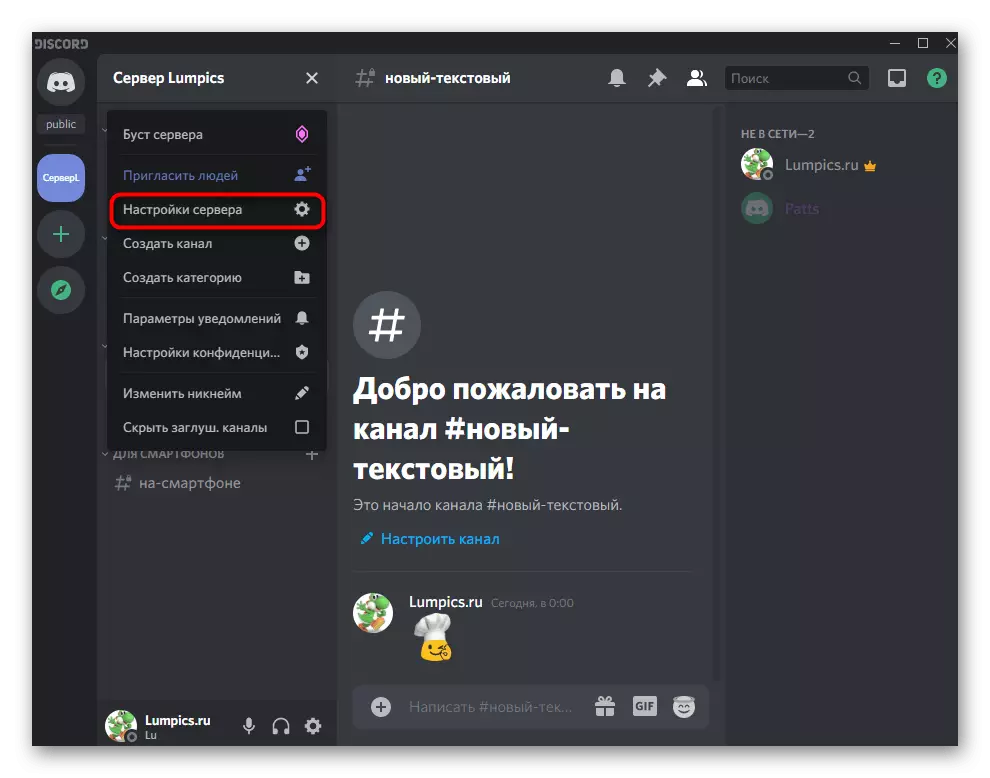



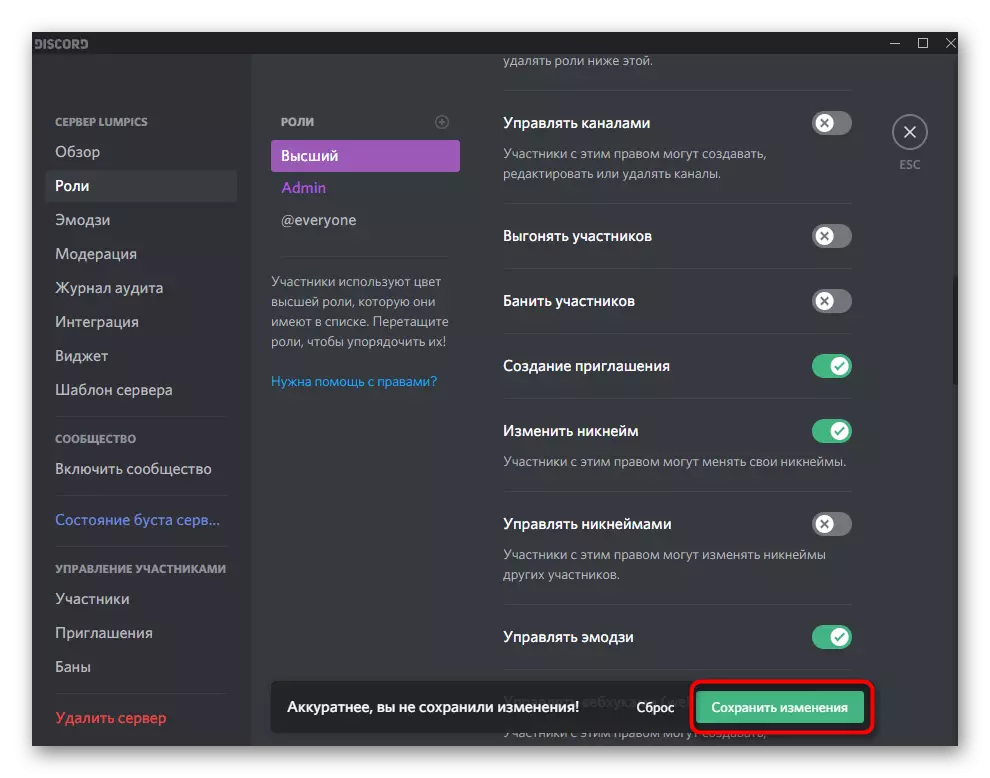
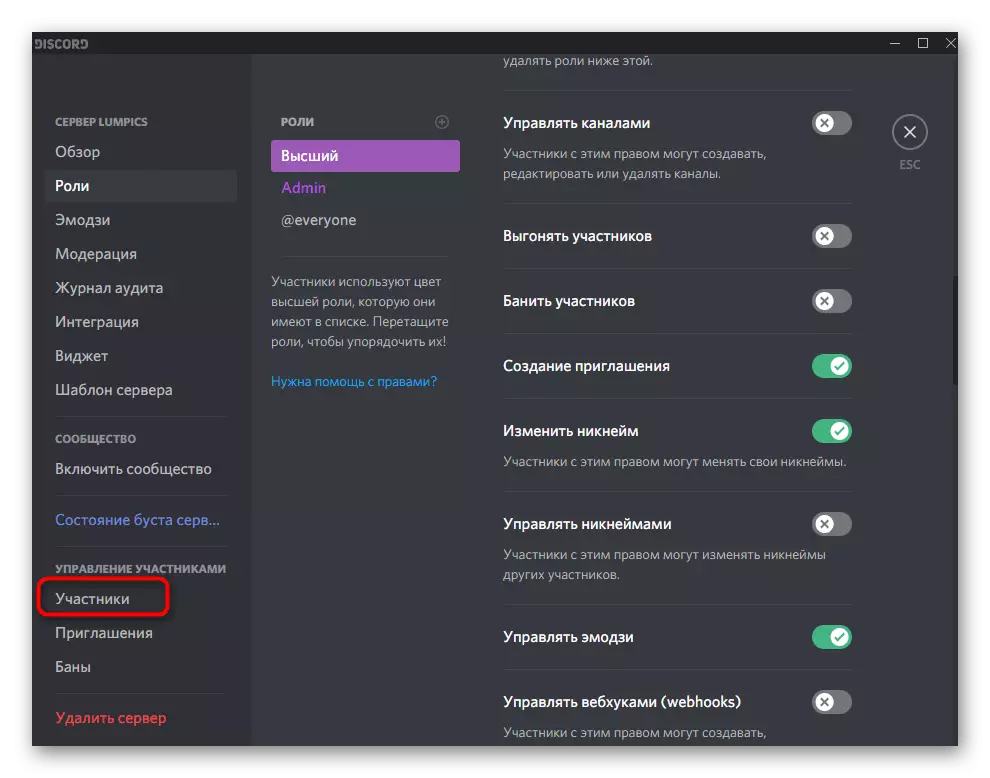
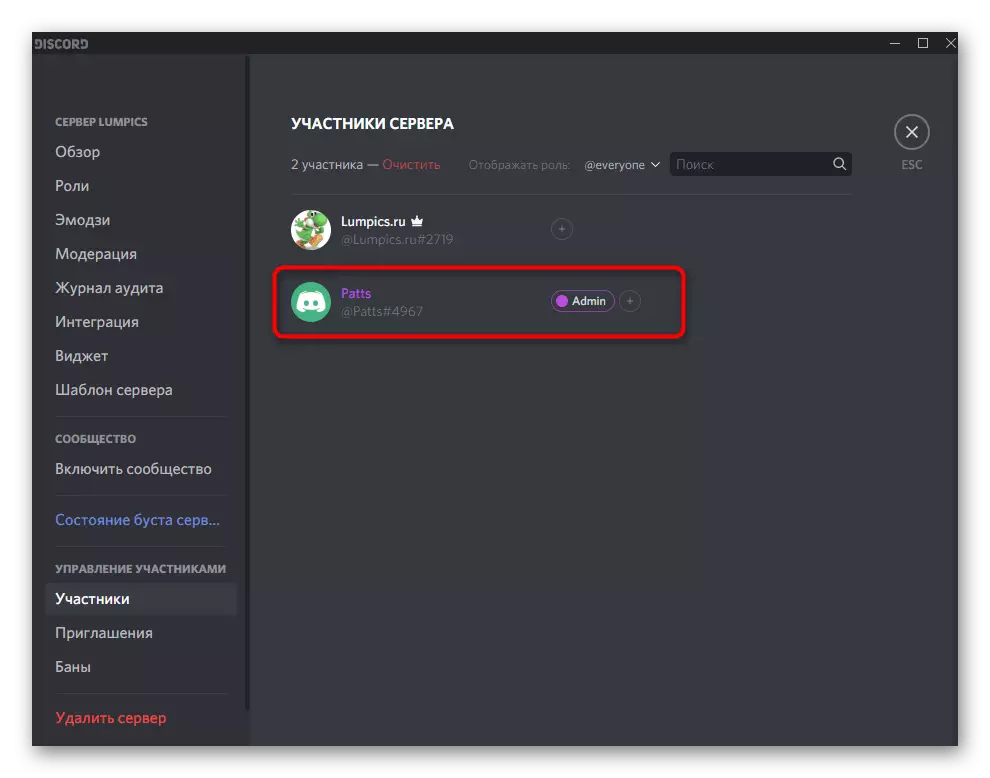
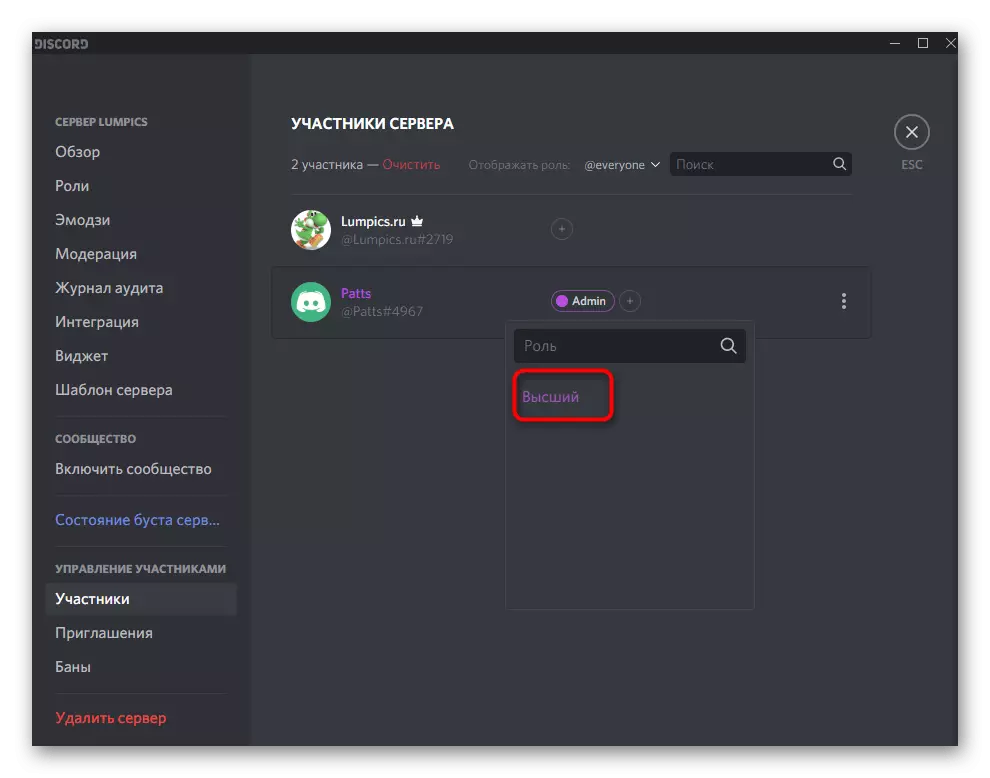
Sonrófaimid go bhfuil gach ball den fhreastalaí go hiomlán anois, a shanntar ról cumraithe, in ann Emodi a bhainistiú. Smaoinigh air seo agus stádas á dháileadh agus pribhléidí a bhaint leis na húsáideoirí sin nach dteastaíonn uathu cearta áirithe a thabhairt. Léigh tuilleadh eolais faoi róil agus riarachán an fhreastalaí in ailt eile ar ár suíomh trí chliceáil ar na naisc seo a leanas. Cuideoidh siad le déileáil leis na cearta go léir agus na roghanna inrochtana dóibh.
Leigh Nios mo:
Róil a chruthú agus a dháileadh sa discord
Cearta riarthóra a aistriú ar an bhfreastalaí i discord
Rogha 2: Iarratas Soghluaiste
Ní sheachnóimid na páirtithe agus úsáideoirí an discord iarratais soghluaiste, a bhfuil suim acu freisin emodi a chur leis an bhfreastalaí. Sa chás seo, tarlaíonn gach rud ar shlí eile, ach ní athraíonn an bunphrionsabal. Tá sé tábhachtach pictiúir oiriúnacha a réamh-aimsiú agus iad a shábháil i scamall nó i stóráil áitiúil.
- Tar éis sin, Open Discord, cliceáil ar an deilbhín de do fhreastalaí agus téigh go dtí a roghchlár.
- Tá cliceáil ar "Settings" chun liosta a oscailt de na paraiméadair go léir atá ar fáil.
- Ina theannta sin, faigh "Emodji" agus tóg sconna ar an mír seo.
- Bain úsáid as an gcnaipe uaslódála chun dul go dtí roghnú na n-íomhánna.
- Mar iarratas ar chuardach, is féidir leat aon stiúrthóir nó stóráil scamall suiteáilte a roghnú.
- Faigh an fillteán comhaid, marcáil ar cheann amháin nó láithreach miongháire le híoslódáil.
- Ceann de na gnéithe den iarratas soghluaiste ná an cumas an íomhá a ghearradh más gá.
- Tá eagarthóir beag le feidhmeanna bunúsacha tógtha isteach sa discord. Ina theannta sin, bain úsáid as cropping saor in aisce nó comhréireach agus rothlaigh an pictiúr.
- Tar éis ullmhachta, deimhnigh an íoslódáil, ag cnagadh ar "íoslódáil".
- Bí cinnte go gcuirtear na híomhánna go léir leis, agus más gá, cliceáil ar na trí deilbhín pointí ingon chun iad a athainmniú.
- Oscail aon fhreastalaí comhrá téacs chun taispeáint straoiseoga a sheiceáil.
- I gcás beochan, moltar é a sheoladh agus an athsheinm iomlán a rianú.





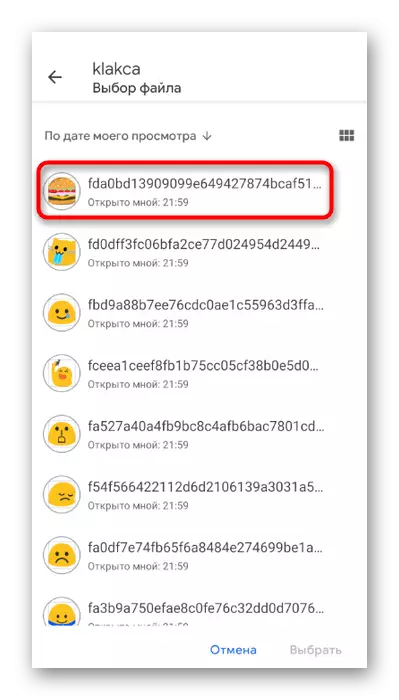





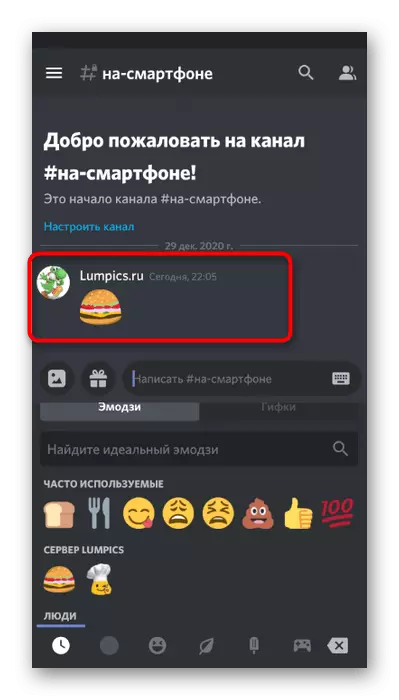
Tá na teorainneacha céanna ag an iarratas soghluaiste agus chuir sé le straoiseoga freastalaí amháin ó ghléasanna éagsúla sioncronaithe, mar sin ná déan dearmad nach bhféadfadh níos mó ná 50 gach cineál a bheith ann (statach agus beoite).
An ceart chun bainistiú emoji a sholáthar
Ag smaoineamh ar an algartam gníomhaíochta sa chlár ríomhaireachta, labhair muid faoin bhfíric gur féidir le cruthaitheoir an fhreastalaí an ceart a dháileadh ar rannpháirtithe a bheidh freagrach as straoiseoga a bhainistiú. Cur i bhFeidhm Tá an oibríocht seo ar fáil i Android agus iOS. Chun an ról a chumrú agus a dháileadh, lean na céimeanna seo:
- Cliceáil ar ainm do fhreastalaí agus téigh go dtí "Socruithe".
- Beartaíonn ról "ról", atá sna "rannpháirtithe bainistíochta" bloc.
- Roghnaigh ról a bhfuil tú ag iarraidh an ceart cuí a sholáthar, nó ceann nua a chruthú.
- Cuir tic sa ticbhosca "Bainistigh Emodi" agus ná déan dearmad suíomhanna nua a chur i bhfeidhm sula dtéann tú amach.
- Sa roghchlár céanna leis na paraiméadair, roghnaigh "rannpháirtithe".
- Cliceáil le hainm úsáideora, atá ag iarraidh bainistíocht EMODI a réiteach.
- Ról a shannadh dó níos luaithe.
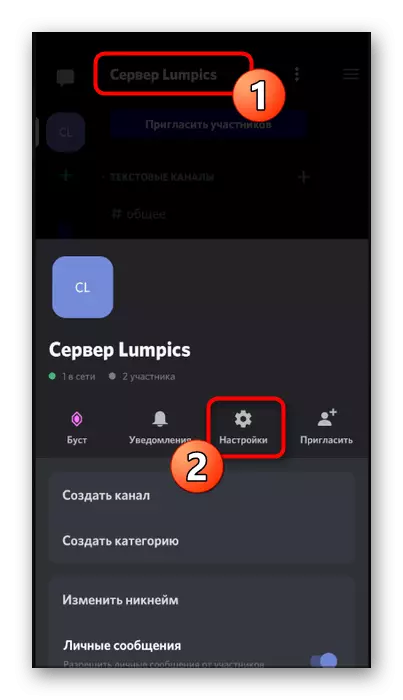

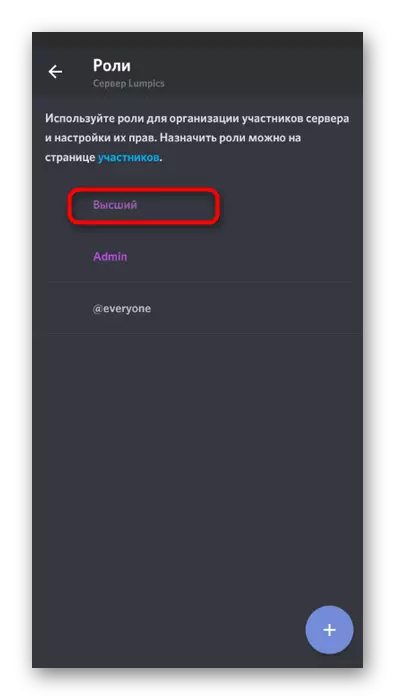

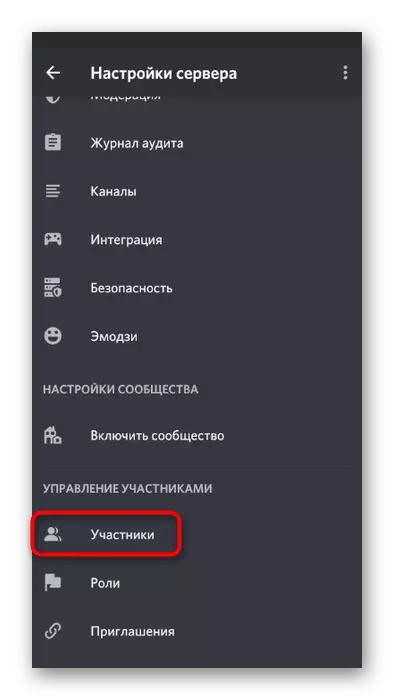


Sa chuid den alt seo leis an ainm céanna, ach faoin leagan ríomhaire den discord, is féidir leat naisc a aimsiú leis na hábhair maidir le bainistiú rólanna agus cuspóir cearta riarthóra. Insíonn sé freisin faoi conas a dhéantar é in iarratas soghluaiste, a bheidh úsáideach má tá tú ag gabháil do riaradh trí fhón cliste nó táibléad.
